iPhoneからAndroidに機種変更する時に写真を一括転送する方法
iPhoneからAndroidに写真データを転送したいですか。機種変更後、iPhoneからAndroidに写真を送る気があるのに、方法が分からなくて、困っていますか。下記では、iPhoneからアンドロイドに写真、電話帳などのデータを移行できるソフト、及びその使い方をご紹介いたしましょう。
現在、iPhone、iPadと比べて、値段がそれほど高くなくて、性能がほぼ同じ程度に達するAndroidスマホがすごく多いですね。例えば、ソニーのXperia(エクスペリア)、サムスンのGalaxy、及びHUAWEI、XIAOMIなど。その原因で、高いiPhoneからAndroidに機種変更する人がだんだん増えていますね。そこで、iPhoneからアンドロイドに機種変更する時、連絡先、写真、動画などのデータを引き続き利用するためのデータ移行についての質問が少なくないで。例えば︰
「写真の移行について。iPhoneからAndroidに移行することが可能なのですか。iPhoneからAndroidに機種変更しましたので、今まで利用してきた写真、画像、動画を移行したくて、方法がわからないです。どなたか教えて下さいませんか。」
以上のように、アイフォンからアンドロイドに写真データを移行しようとしても、やり方が分からないので悩んでいますか。iPhoneやAndroidは違う操作OSなので、データの移行が一見して難しそうですが、専門ツールがあれば、かなり簡単です。ここでは、アイフォンからアンドロイドにデータを移行することができるAiseesoft スマホ データ 移行をお薦めします。
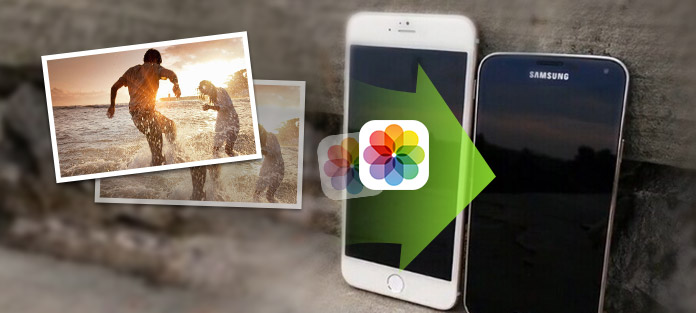
AndroidからiPhoneにデータ移行
iPhoneからAndroidに一括写真移行する
iPhoneからAndroidに機種変更したら、どうやら同時にすべての写真を移行しますか? 時間も節約し、操作も簡単な方法はありますか? iPhoneの画像、写真などのデータを一括にAndroidスマホに移行するなら、このAiseesoft MobieSyncと言うスマホデータ管理ソフトをお薦めします。このソフトは、パソコン経由でiPhone、Androidとパソコンの間にデータ移行を行えます。そしてスマホのデータの管理もできます。例えば、連絡先の統合/作成、着信音の変更、動画/音楽詳細情報の変更などもできます。では、MobieSyncでiPhoneからAndroidに一括写真移行する方法をご説明します。
ステップ 1まずダウンロードボタンをクリックしてこの写真移行ツールをパソコンにインストールしてください。注: このプログラムはWindowsパソコンだけサポートします。Macパソコンは今サポートしません。
ステップ 2MobieSyncを実行し、iPhoneとAndroid二つのデバイスをUSBケーブルでパソコンに接続してください。はじめにこのプログラムを使用する場合、デバイス上に確認する必要があります。提示に従ってください。MobieSyncはデバイスを認識されたら、デバイス情報をインタフェース画面に表示されます。
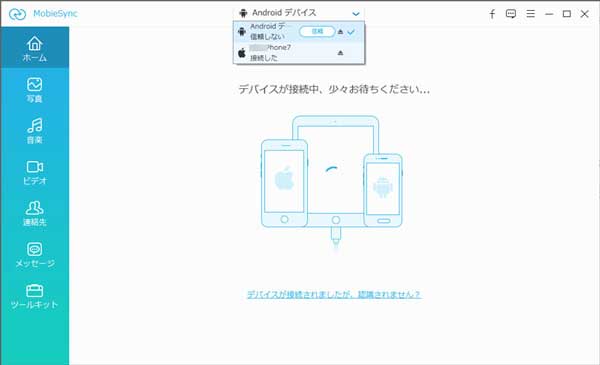
デバイス 接続
ステップ 3iPhoneからAndroidに写真を一括に移行したい場合、「ツールキット」をクリック > 「デバイス間で移行」をクリックしましょう。それからデータ選択画面が表示されます。写真タイプを選択して「スタート」をタップすると、移行開始できます。また、すべてのデータを転送する場合、すべてのデータタイプを選択してもいいです。
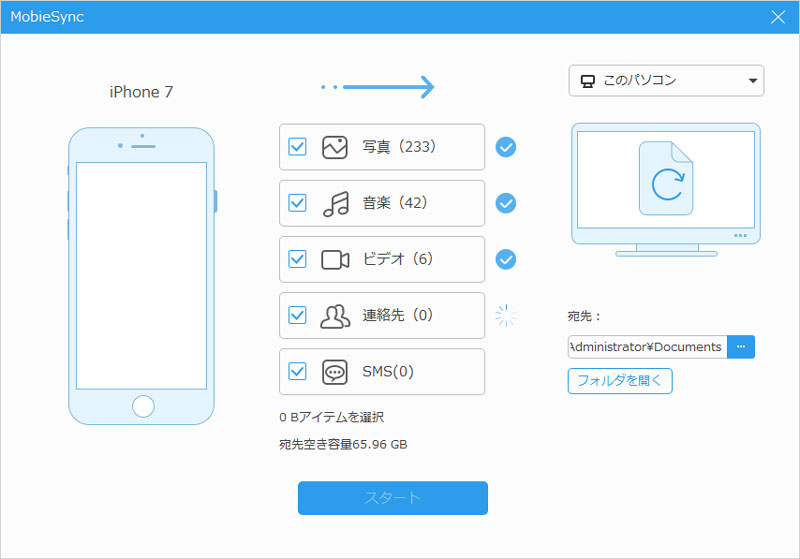
データを選択、転送
このプログラムで簡単にデータ移行ができます。そしてデータを選択して移行することもできます。さらにこのソフトを使って、着信音の作成、スマホのデータをパソコンに移行してバックアップすることもできます。
「Googleフォト」を使って写真を移行
iPhone内の写真や動画で必要なものだけAndroidスマホに移したい場合、インターネット上のサーバーに自分のファイルを保存できる「クラウドサービス」が便利です。Googleは、Androidスマホに無料で15GBまで使える「Googleドライブ」を用意しているほか、スマホ内の写真や動画を保存できる「Googleフォト」というドサービスも提供しています。これを活用すれば、簡単に写真を移行できます。
1.「Googleフォト」のインストールし、起動します。
2.バックアップの設定画面にGoogleアカウントでログインしてバックアップのサイズを指定します。
3.「高解像度」を選択して、「確認」をタップします。
4.Androidスマホで「Googleフォト」アプリを起動して、写真をダウンロードします。
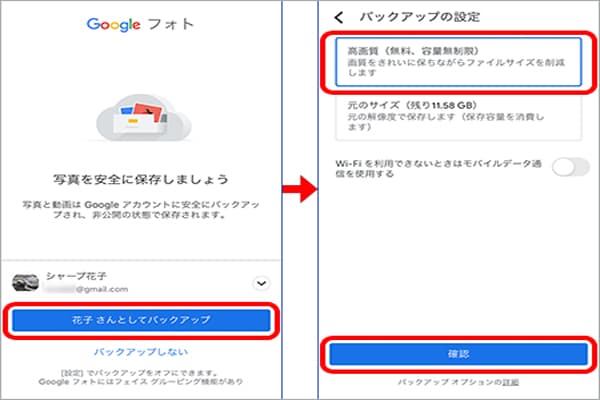
Googleフォト
「JSバックアップ」を使って写真を移す
ステップ 1JSバックアップをインストール
iPhoneに「JSバックアップ」アプリをインストール、インストール済み、アプリを起動してください。
ステップ 2iPhone側で写真をバックアップ
アプリを起動した後、アプリ画面での「バックアップ」をタップ、iPhone内に保存されている写真などデータ一覧と件数が表示されます。バックアップデータを確認したら、バックアップの保存先を選択します。「Dropbox」と「Google Drive」の二つの選択肢があり、ご必要に応じて選択してください。選択した後、「スタート」ボタンをクリック、iPhone側で写真をバックアップします。
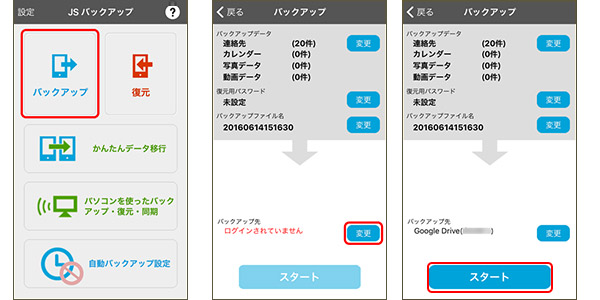
iPhone側で写真をバックアップ
ステップ 3iPhoneからAndroidに写真を移行
それで、お使いAndroidスマホで「JSバックアップ」アプリをインストール、起動、アプリ画面で「バックアップ&復元」をタップ、次の画面で「復元」をタップ、クラウドサービスを選択、写真を復元できます。復元完成したら、iPhoneからAndroidに写真を移行完成します。JSバックアップ アプリでiPhoneからAndroidに写真を移行できる以外、連絡先、動画ファイルも移行可能です。
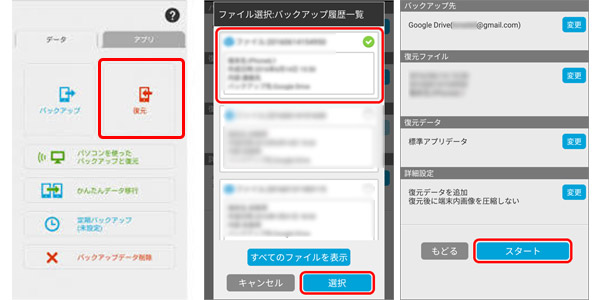
iPhoneからAndroidに写真を移行
結論
以上はiPhoneからAndroidに写真データを転送する方法のご紹介です。異なる操作OSであっても、データの移行がそれほど難しいことではないでしょう。これから、iPhoneとアンドロイド間で連絡先、写真、音楽、動画等のデータを移行したいなら、悩まないで、以上のスマホデータ移行アプリを無料ダウンロードしてお試しください。そしてiOSデバイスからパソコンにデータを移行する方法を了解したいなら、iPhoneのデータをパソコンに移行と言う文章までご参考してください。
 無料ダウンロード
無料ダウンロード